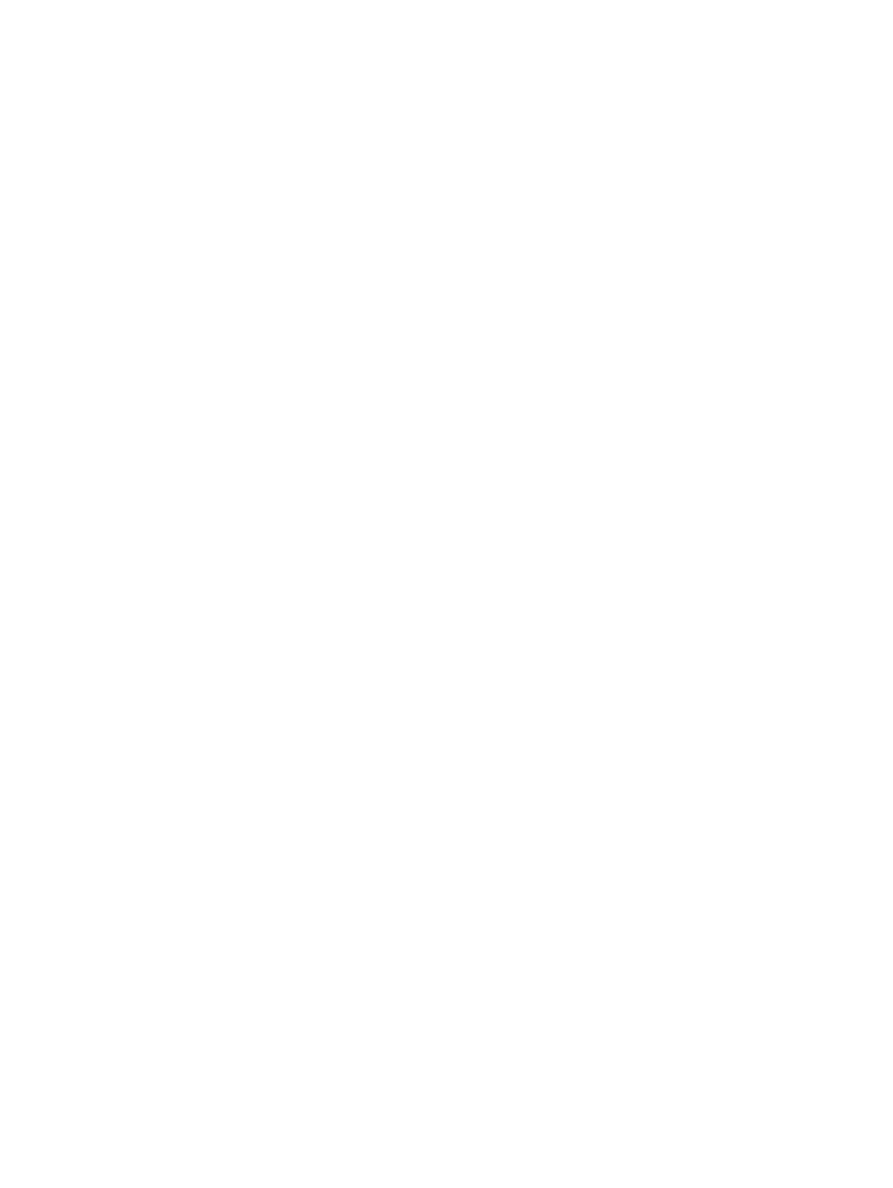
Ajuste de la configuración del color (Windows)
Cambio del tema de color
1.
Desde el programa de software, seleccione la opción Imprimir.
2.
Seleccione el producto y haga clic en el botón Propiedades o Preferencias.
3.
Haga clic en la ficha Color.
4.
Desactive la casilla de verificación HP EasyColor.
274
Capítulo 10 Solución de problemas
ESWW
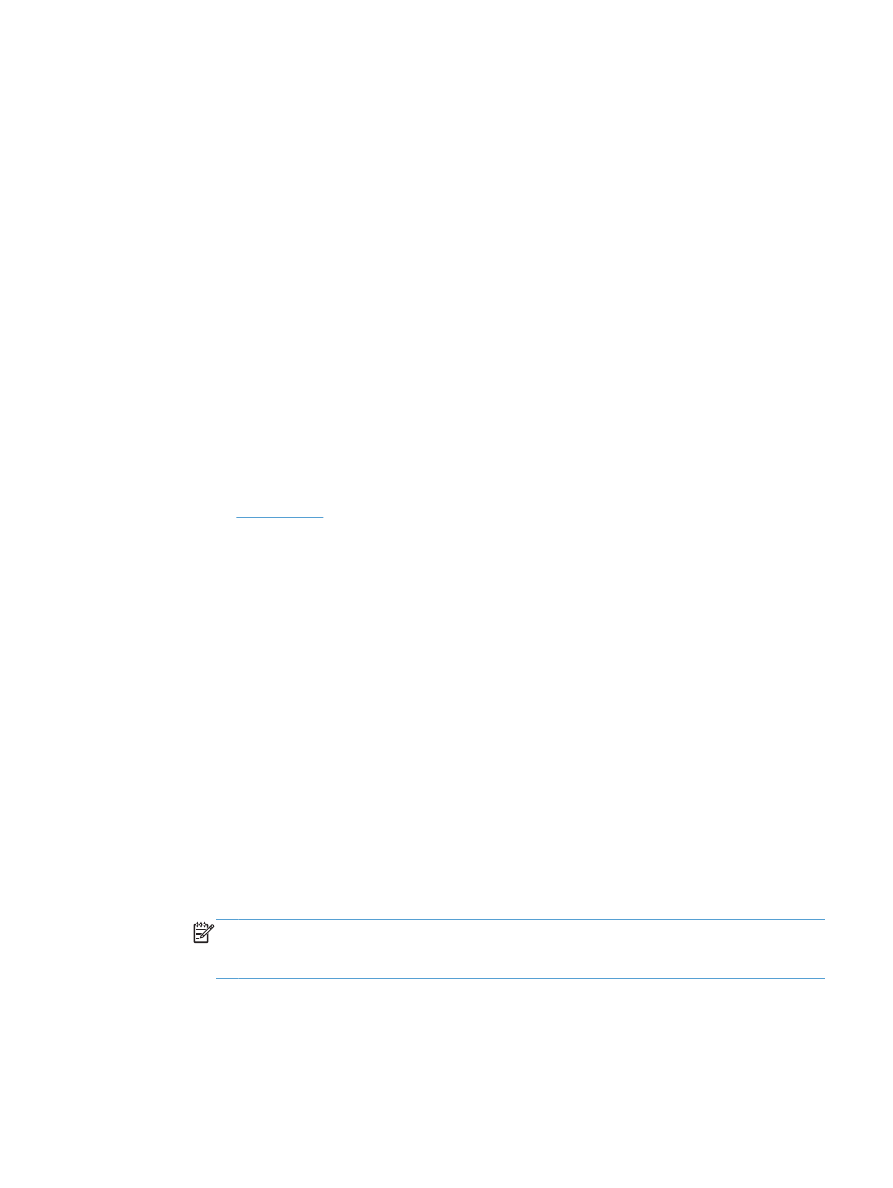
5.
Seleccione el tema de color que desea editar desde la lista desplegable Temas de color.
●
Predeterminado (sRGB): este tema configura el producto para imprimir los datos RGB en
modo de dispositivo sin tratamiento. Cuando utilice este tema, gestione el color en el
programa de software o en el sistema operativo para un procesamiento correcto.
●
Intenso (sRGB): el producto aumenta la saturación del color en los tonos medios. Utilice
este tema cuando imprima gráficos comerciales.
●
Fotografía (sRGB): el producto interpreta el color RGB como si se imprimiera una
fotografía en un mini-laboratorio digital. El producto reproduce colores con más profundidad
y saturación, a diferencia de lo que ocurre con el tema Predeterminado (sRBG). Utilice este
tema cuando imprima fotografías.
●
Fotografía (Adobe RGB 1998): utilice este tema para la impresión de fotografías
digitales que utilizan el entorno de color AdobeRGB en lugar de sRGB. Desactive la
administración del color en el programa de software cuando utilice este tema.
●
Ninguno: no se utiliza ningún tema de color.
●
Perfil personalizado: seleccione esta opción para utilizar un perfil de entrada
personalizado con el fin de controlar la salida del color de forma precisa (por ejemplo, para
emular un producto HP Color LaserJet determinado). Descargue los perfiles personalizados
en
www.hp.com
.
6.
Haga clic en el botón OK para cerrar el cuadro de diálogo Propiedades del documento. En
el cuadro de diálogo Imprimir, haga clic en el botón OK para imprimir el trabajo.
Cambio de las opciones de color
1.
Desde el programa de software, seleccione la opción Imprimir.
2.
Seleccione el producto y haga clic en el botón Propiedades o Preferencias.
3.
Haga clic en la ficha Color.
4.
Desactive la casilla de verificación HP EasyColor.
5.
Haga clic en la configuración Automático o Manual.
●
Configuración Automático: seleccione esta configuración para la mayoría de los trabajos
de impresión en color.
●
Configuración Manual: seleccione esta configuración para ajustar la configuración de
color de forma independiente a otras configuraciones. Haga clic en el botón Config para
abrir la ventana de ajuste de color manual.
NOTA:
El cambio manual de la configuración de color puede afectar al resultado de la
impresión. HP recomienda que sólo los expertos en gráficos de color cambien esta
configuración.
6.
Haga clic en la opción Imprimir en escala de grises para imprimir en negro y tonos de gris
un documento en color. Utilice esta opción para imprimir documentos en color para fotocopiarlos
ESWW
Mejora de la calidad de impresión
275
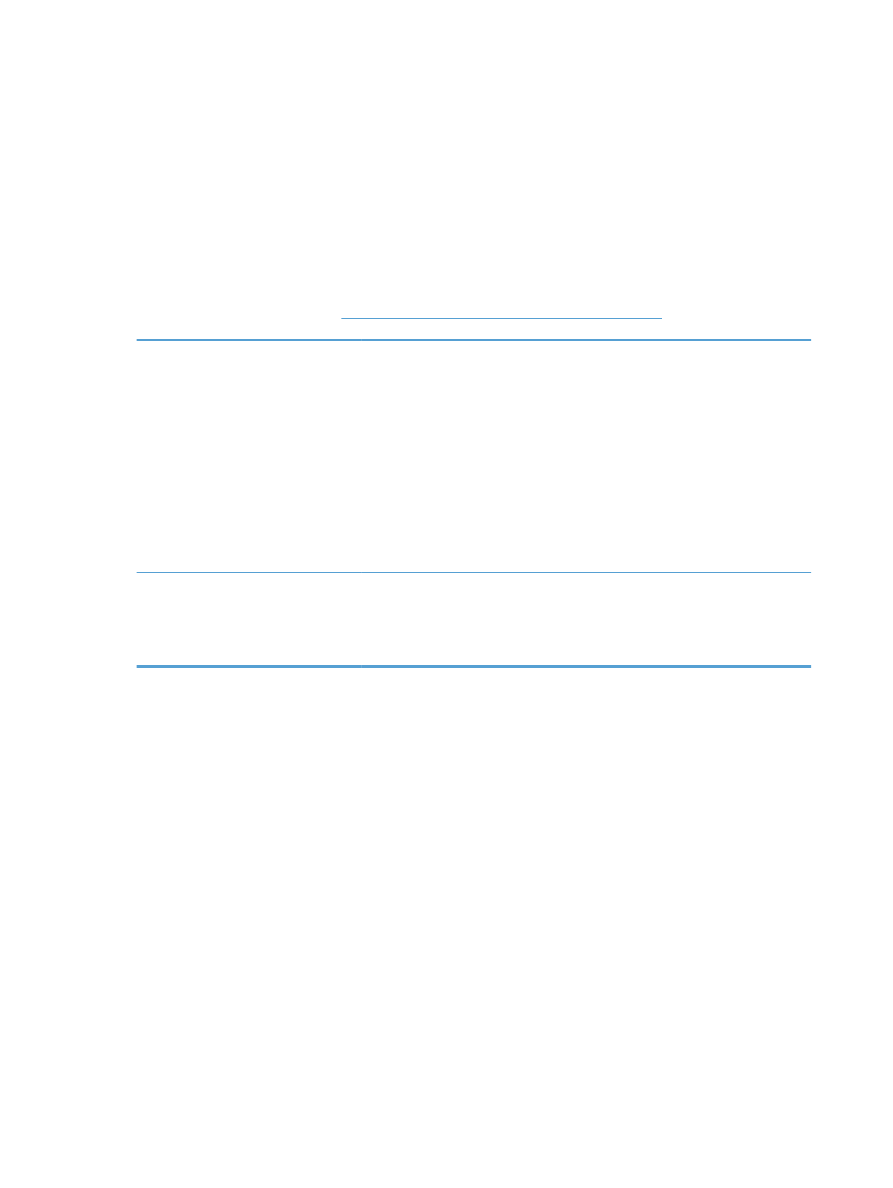
o enviarlos por fax. También puede utilizar esta opción para imprimir borradores o ahorrar tóner
de color.
7.
Haga clic en el botón OK para cerrar el cuadro de diálogo Propiedades del documento. En
el cuadro de diálogo Imprimir, haga clic en el botón OK para imprimir el trabajo.